ADV Screen Recorder 评测:一款用于在 Android 上捕获内容的优秀应用程序
您是否曾经需要录制屏幕上的活动以用于教程、应用程序指南、游戏玩法、视频创作或任何其他目的?幸运的是, ADV 屏幕录像机 是一种出色的一体化解决方案。 ADV 配备简单的界面和强大的功能,使您能够高质量捕获任何屏幕内容。此外,这个令人惊叹的工具允许您录制您的语音和内部音频,以任何颜色在屏幕上绘图,随时暂停或恢复录制等等。您可以从 Google Play 商店免费下载 ADV Screen Recorder。继续探索 ADV Screen Recorder 应用程序的更多令人印象深刻的功能。
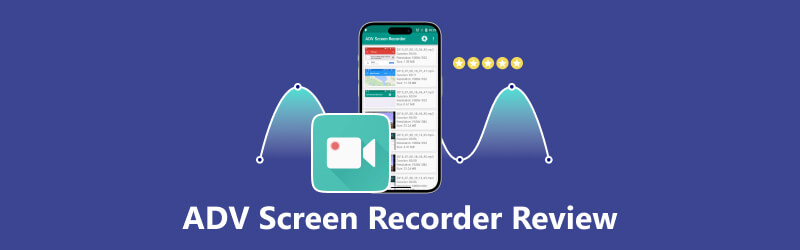
- 指南清单
- 第 1 部分:ADV Screen Recorder 快速回顾
- 第 2 部分:提示:Windows/Mac 上 ADV Screen Recorder 的更简单替代方案
- 第 3 部分. ADV Screen Recorder 常见问题解答
第 1 部分:ADV Screen Recorder 快速回顾
ADV Screen Recorder 是一款出色的应用程序,可为 Android 用户提供高质量的屏幕录制,可在您的智能手机上流畅运行,无延迟,无需 root 设备。这个神奇的工具安全可靠,允许您捕获任何屏幕活动,没有水印。此外,ADV Screen Recorder 还提供许多令人惊叹的功能,例如录制内部音频。这款简单的应用程序可免费用于 Android 上的简单屏幕和音频录制。但如果您想解锁高级功能,可以进行应用内购买。
ADV 屏幕录像机的优点和缺点
- 免费捕获 Android 设备上的任何内容。
- 您可以用任何颜色在屏幕上绘画或书写。
- 允许使用前置或后置摄像头。
- 录制麦克风和内部音频。
- 随时暂停和恢复录音。
- 支持添加文字或图片作为水印。
- 修剪视频.
- 它有一个易于使用的界面。
- ADV Screen Recorder不支持iOS系统。
- 缺乏更高级的注释工具,如橡皮擦、矩形、箭头和缩放。
- 高分辨率录制会占用大量存储空间。
如何在 Android 上使用 ADV 屏幕录像机
从 Google Play 商店下载并安装 ADV Screen Recorder。
打开应用程序并自定义您的录音设置。
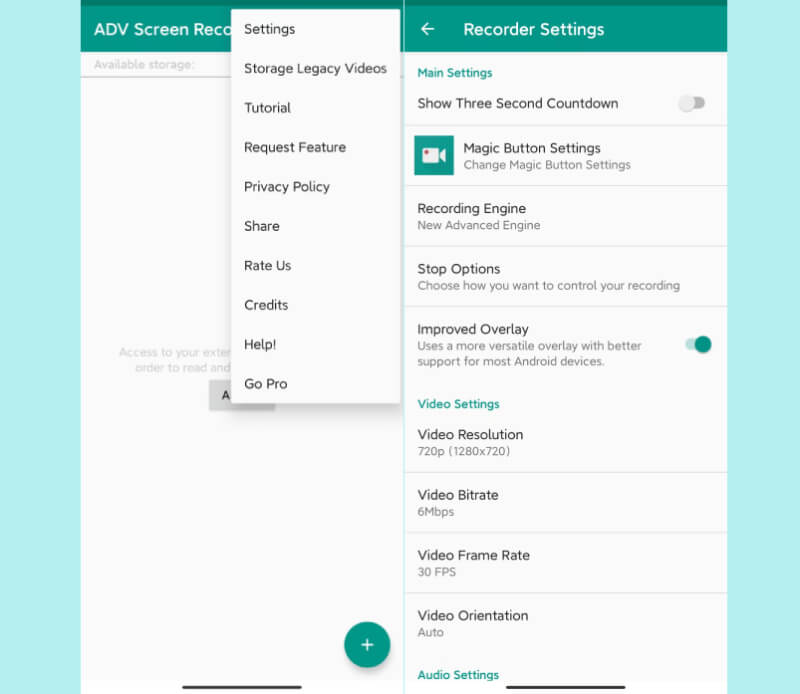
点击 开始 图标开始录制。录制时,您可以使用绘图工具在屏幕上做标记。
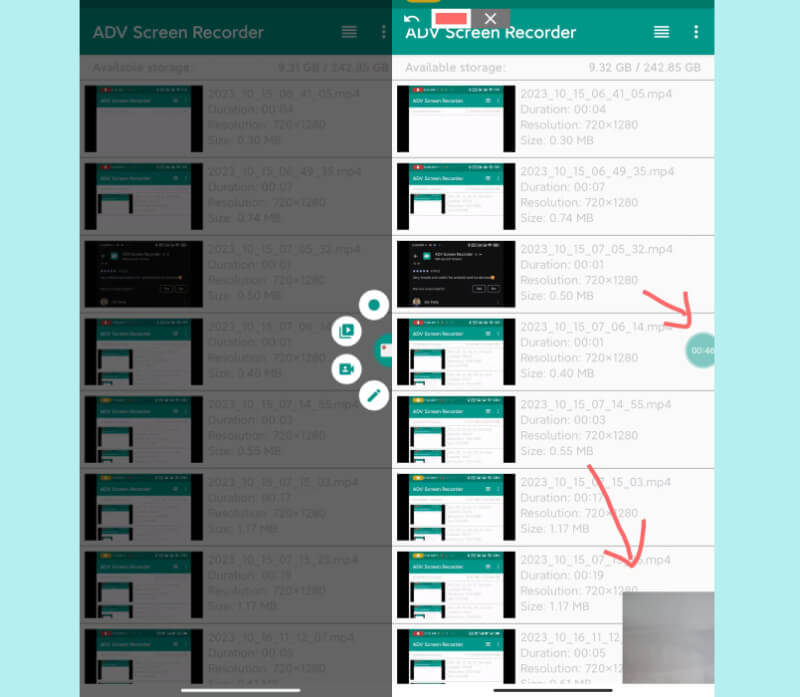
要结束录音,请点击 停止 图标。您的视频将自动保存。要修剪、共享或重命名视频(专业功能),请长按 ADV Screen Recorder 中的视频文件。
提示: 通常,视频图标可以在 ADV Screen Recorder 中以加号形式找到,您可以使用该图标开始录制、打开文件夹、激活相机以及在剪辑上绘图。
第 2 部分:提示:Windows/Mac 上 ADV Screen Recorder 的更简单替代方案
ADV Screen Recorder是一款功能强大的录音机应用程序,但它与iOS系统不兼容。此外,如果您希望在 Windows 或 Mac 电脑上使用 ADV Screen Recorder,则需要先安装 Android 模拟器,然后才能直接运行该应用程序。或者,您可以考虑安装 ArkThinker Screen Recorder,Windows 和 Mac 上 ADV Screen Recorder 的卓越替代品。作为一款具有用户友好界面的可靠软件,ArkThinker Screen Recorder 使您能够轻松捕获屏幕内容。您可以录制各种类型的内容,甚至可以使用应用程序提供的各种多功能工具在应用程序上编辑录制的文件。
- 在游戏、在线会议等各种情况下在计算机上录制屏幕。
- 录制麦克风声音和计算机系统音频。
- 提供各种工具以更好地注释和记录内容。
- 将手机屏幕镜像并录制到电脑上。
- 配备了许多高级工具,可以更好地编辑录制的文件,例如高级修剪器、文件合并等。
- 支持 消除背景噪音 并提高音频质量。
- 记录任务的时间表。
ArkThinker Screen Recorder不仅是一个不错的一站式应用程序,而且还有在线版本。您可以访问 免费在线屏幕录像机 ArkThinker 官方网站上免费工具菜单中的工具。只需从网站安装一个小型启动器,您就可以自由使用这个在线工具。
如何使用ArkThinker录屏软件
单击上面的下载按钮即可免费下载 ArkThinker Screen Recorder。然后,在您的计算机上安装并启动此录音机。接下来,单击 录像机 按钮。
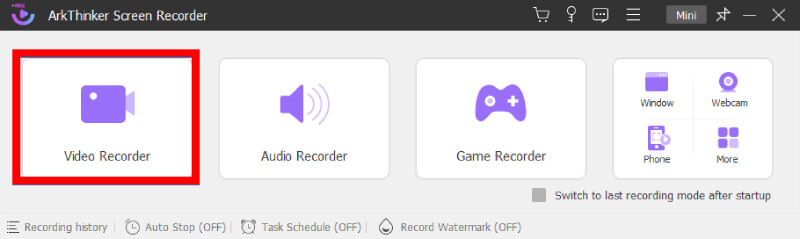
自定义录音区域并选择音频源。您可以在“首选项”菜单中获得更多自定义选项。
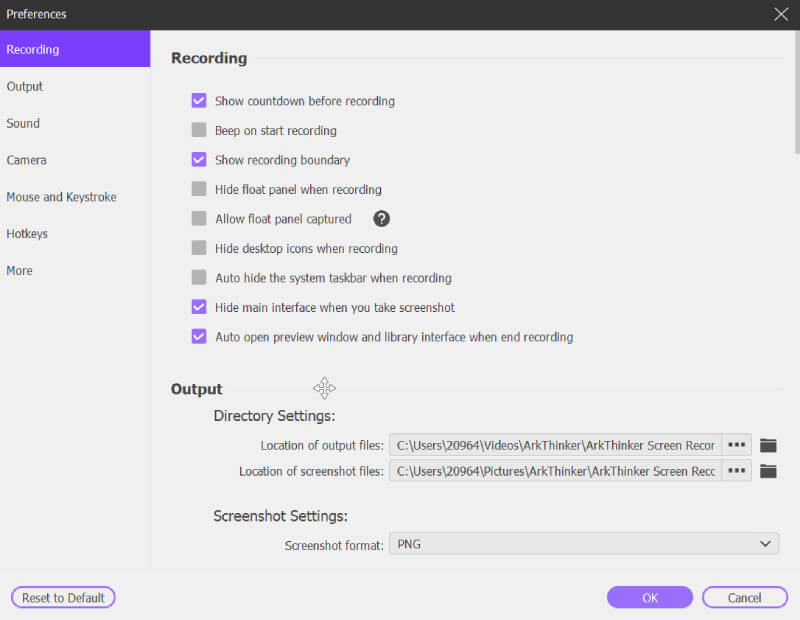
点击 记录 按钮开始录音。您可以通过单击浮动面板上的图标来注释内容、捕获屏幕截图以及暂停录制。

点击 停止 按钮结束录音。完成录音文件编辑后,单击 完毕 按钮保存视频。
第 3 部分. ADV Screen Recorder 常见问题解答
ADV 屏幕录像机安全吗?
是的。 ADV Screen Recorder 是一个可靠的工具,因为它不会与第三方共享您的数据,并且所有数据在传输过程中都经过加密。
ADV Screen Recorder 可以录制多长时间?
持续时间取决于您设备的空间容量。只要您的存储空间足够,ADV Screen Recorder就会继续工作,直到您手动停止录制。
录屏有声音吗
是的。在 ADV Screen Recorder 中,您可以设置音频设置,包括录制麦克风音频、内部音频 (Android 10+) 和无音频的选项。
结论
ADV 屏幕录像机 应用程序确实是一款出色的智能手机屏幕录制应用程序,提供了许多基本但有用的功能以及用户友好的界面。 ADV Screen Recorder 的主要限制是它无法在您的 iPhone 或 Mac 上运行。作为 PC 版 ADV Screen Recorder 的最佳替代品,ArkThinker Screen Recorder 还在各种录制任务中提供了先进的功能和出色的性能。这个非凡的应用程序可能是录制电脑屏幕的最佳选择,因为它提供了强大的应用内编辑工具,并且还开发了免费的在线版本。这两个应用程序可以轻松地在不同的设备上以高质量捕获屏幕。请随意尝试最适合您需求的一种。
你怎么看这个帖子?点击评价这篇文章。
出色的
评分: 4.9 / 5(基于 472 票)



